本帖最后由 robe.zhang 于 2018-3-4 18:13 编辑
【BPI-M2 zero试用】开机上手
1, 下载解压得到系统镜像文件,ubuntu-mate-16.04,桌面版,2018-01-05,正式版第一个版本,也是最新的版本。下载完解压得到镜像文件。

2,镜像烧录到micro-SD卡,开机体验评测。
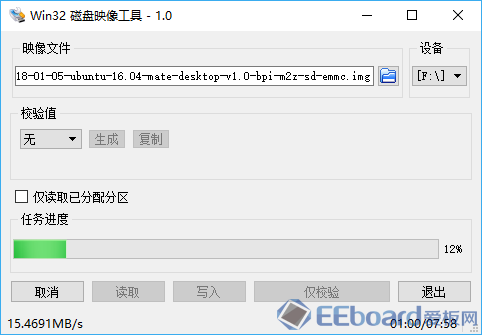
3,开机体验 3.1,有显示屏开机:插卡,插hdmi屏,插无线键盘鼠标,插电源开机:

启动信息,进入桌面,和电脑一样,和其他板子也差不多,没啥区别:
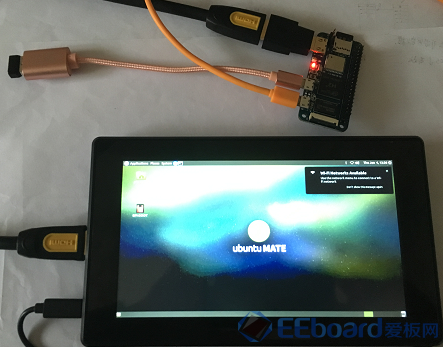
试用感受1:BPI-M2 zero上这个芯片是全志H2+芯片,发热果然不是盖的,开机啥事不干温温烫,找了找,后台有个进程一直占用100%,四核soc把一个核心霸占了,就这么热,如果四个核心全部跑满,那不得炸了。 考虑到这是刷完micro-SD卡第一次开机,没动那个进程也没动系统,重启了一下之后好了,那个进程也没有启动,cpu正常运行占用在 5%上下波动,这次不烫了,还是温温的,全志发热果然名不虚传,以后还是低负载老老实实用吧。
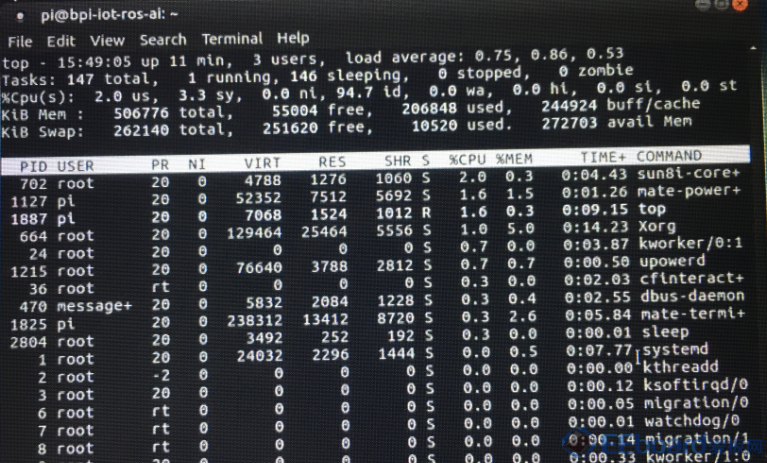
树莓派zero w 单核soc,单核cpu全速100%可以持续工作,手摸芯片感觉不到温度。 无线模块不要天线也能连接到一个屋里的路由器。 预装系统的源是ubuntu官方源,自己可以配置个国内的,速度快点:
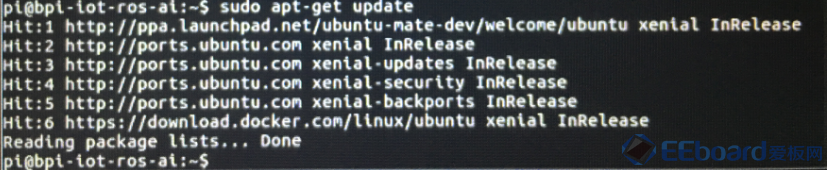
系统更新一下,193个软件需要更新:
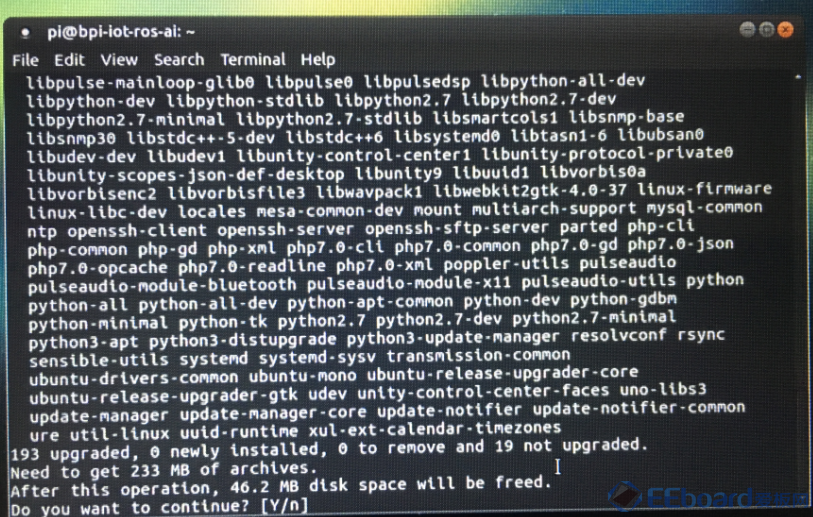
更新过程Cpu占用10%-20%,芯片温度又高了点,温温热。 看网上有人用这个板子,刷系统开机都很艰难,怎么回事,不应该呀。 3.2,再看看没有屏开机使用: 3.2.1,串口登录试用:插卡,插usb串口模块,在电脑上开个putty,插电源开机:

Putty软件:串口,115200,8n1,打开:
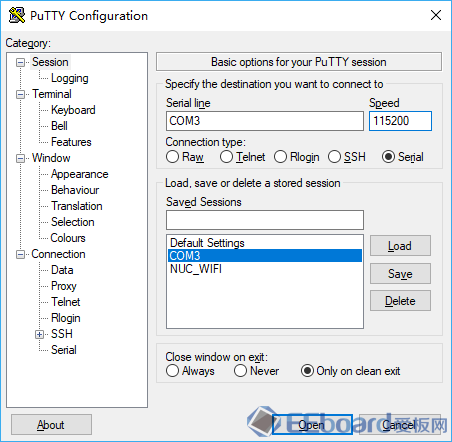
给香蕉派BPI-M2 zero供电,可以用usb-dc-in接口,也可以用usb-otg接口,输出开机信息,很长,最后登录提示信息:
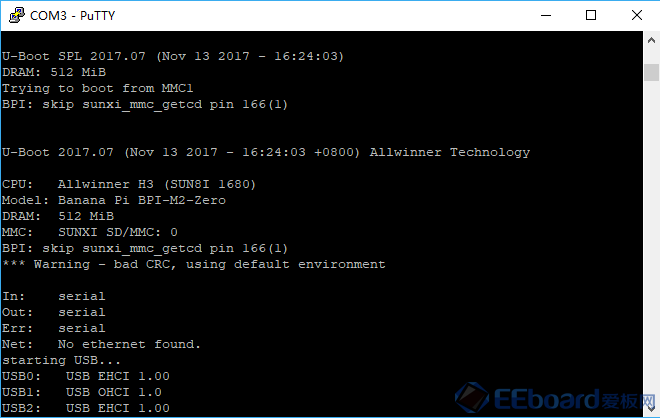
输入用户名密码,登录后该怎么用怎么用:
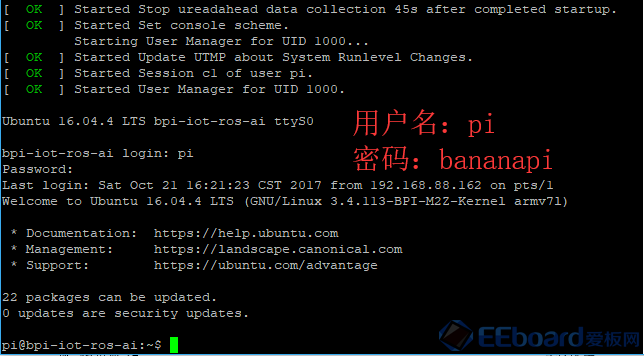
查看过系统,已经预安装了ssh,Ssh比串口好用,还有下面两种方法登录系统: 3.2.2,用串口配置完WiFi,然后用ssh登录, 配置完之后查看Ip:192.168.8.29:

Putty ssh 登录:
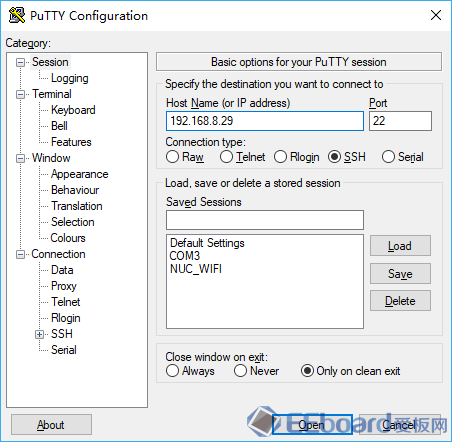
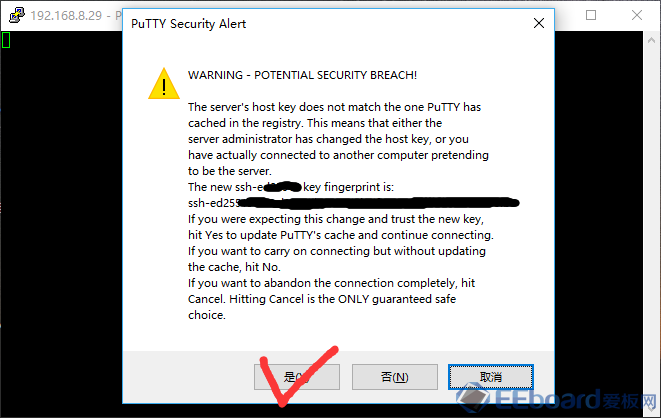
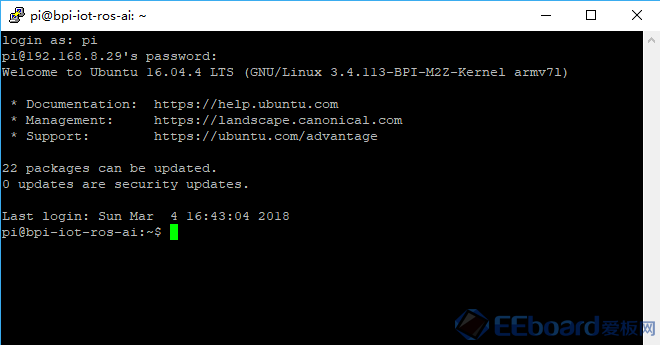
3.2.3,插个usb有线网卡,插网线,用ssh登录。 图片上串口杜邦线可以不要,我是4种方法同时登录

Usb网线插上了不用配置直接能用,去路由器看看ip,用ip登录: 方法跟上面WiFi ssh登录一样样。 登录进系统,看看有线无线网卡:
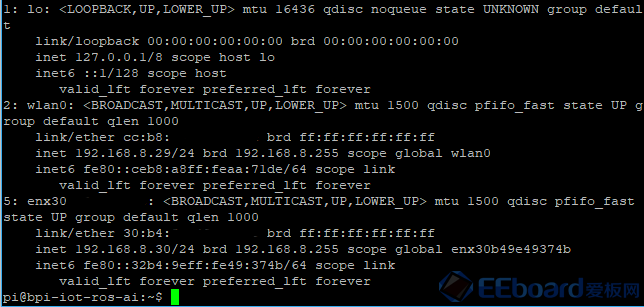
我的香蕉派BPI-M2 zero上串口,WiFi,网线,显示屏都登录着,4个:

试用感受2:香蕉派BPI-M2 zero就是普普通通的linux板子,一切都很普通平常,体积小也挺好。 没有别人说的那么难用刷机多么艰难,正常刷机开机就行。 使用也很方便,有显示器可以用,没有显示器最最简单用个usb串口模块也可以用,嫌弃串口不爽用WiFi+ssh登录,不会配置WiFi用usb有线网卡+ssh登录使用。 性能绝对比树莓派zero w好,系统支持armbian,raspbian,debian,ubuntu可以随便折腾,硬件是开源的,可玩性比树莓派zero w好,关键是这个板子芯片是ARMv7的比较主流,树莓派zero w是ARM11有点老。当然香蕉派BPI-M2 zero和树莓派zero w 各有优势,看自己需要选择。 香蕉派BPI-M2 zero特点就是发热,绝对不会让你失望,这个是全志的问题,全志的芯片一如既往的发热不知道新出的芯片改善没有,以后有机会在体验,不过正常用用别长时间跑大计算压力运算,也没事。 总结:香蕉派BPI-M2zero整体还是不错的,体积小,方便携带,WiFi/BT都有联网方便,开机使用几乎不依赖什么硬件,usb串口模块+手机充电器数据线搞定,并且串口一会配置一下WiFi就可以不用了,主流ARMv7芯片(cortex a7),软硬件开源,发热自己回避一下就好。
|  /1
/1 
 /1
/1 